Inteligência nos negócios (BI, Business Intelligence) é, essencialmente, o conjunto de ferramentas e processos que as pessoas usam para coletar dados, transformá-los em informações significativas e, então, tomar decisões melhores. Em Office 365 Enterprise, você tem recursos de BI disponíveis em Excel e SharePoint Online. Esses serviços permitem coletar dados, visualizar dados e compartilhar informações com pessoas em sua organização em vários dispositivos.
O que deseja fazer?
Usar o Excel para coletar e visualizar dados
Em apenas algumas etapas simples, você pode criar gráficos e tabelas no Excel.

Etapa 1: Obter dados
No Excel, você tem muitas opções para obter e organizar dados:
-
Você pode importar dados de fontes de dados externas (Power Query) no Excel e usá-los para criar gráficos, tabelas e relatórios.
-
Usando o Power Query, você pode descobrir e combinar dados de diferentes fontes, e configurar os dados para atender às suas necessidades.
-
Você pode criar um Modelo de Dados no Excel que contém uma ou mais tabelas de dados de uma variedade de fontes de dados. Se você usar duas ou mais tabelas de bancos de dados diferentes, você pode criar relações entre tabelas usando o Power Pivot.
-
Em uma tabela de dados você pode usar o Preenchimento Relâmpago para que as colunas de formato exibam uma forma particular.
-
E, se você é um usuário avançado, você pode configurar itens calculados no Excel.
Etapa 2: Visualizar dados
Depois que você tiver dados no Excel, poderá facilmente criar relatórios:
-
Você pode usar a Análise Rápida para selecionar dados e ver instantaneamente as diferentes maneiras de visualizar esses dados.
-
Você pode criar tipos de gráficos disponíveis em Office que incluem tabelas, gráficos de linha, gráficos de barras, gráficos de radar e assim por diante.
-
Você pode criar Tabelas Dinâmicas e analisar dados usando a Exploração Rápida. Você também pode usar a Lista de Campos para um relatório e determinar quais informações devem ser exibidas.
-
Você também pode criar scorecards que utilizam a formatação condicional e os Indicadores de Desempenho Principais (KPIs) no Power Pivot para mostrar facilmente se o desempenho está perto ou longe do destino para uma ou mais métricas.
-
Você pode usar o Power Map para analisar e mapear dados em um globo tridimensional (3D).
Etapa 3: Adicionar filtros
Você pode adicionar filtros, como segmentações de dados e controles de linha do tempo para tornar mais fácil concentrar-se em obter informações mais específicas.
Etapa 4: Adicionar recursos analíticos avançados
Quando estiver pronto, você poderá adicionar recursos mais avançados para suas pastas de trabalho. Por exemplo, você pode criar itens calculados no Excel. Isso inclui:
-
Medidas Calculadas e Membros Calculados para relatórios de Tabela Dinâmica ou Gráfico Dinâmico
Usar SharePoint para compartilhar e exibir as guias de trabalho
Se sua organização está usando sites de equipe, você está usando o SharePoint Online, que oferece diversas opções para compartilhar pastas de trabalho. Você pode especificar Opções de Exibição do Navegador que determinam como sua pasta de trabalho será exibida.
Você pode exibir pastas de trabalho no modo de exibição de galeria como este, em que um item por vez é exibido no centro da tela:
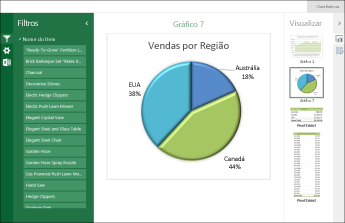
Você pode exibir pastas de trabalho no modo de exibição de planilha, como este, em que uma planilha inteira é exibida no navegador:
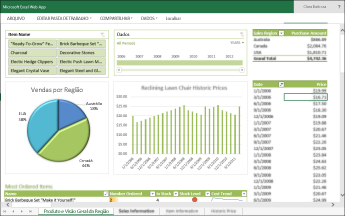
Quando uma workbook é carregada em uma biblioteca no SharePoint, você e outras pessoas podem facilmente exibir e interagir com a agenda de trabalho em uma janela do navegador.
Use Power BI para mais recursos de BI na nuvem
Power BI oferece ainda mais recursos de BI do que o que você Excel e SharePoint Online. Power BI oferece uma solução de BI robusta e autoatend.na nuvem.
Observação: Os recursos de business intelligence não são suportados em Microsoft 365 operados pela 21Vianet.
Para obter mais informações, consulte Power BI Business intelligence no Excel e Serviços do Excel (SharePoint Server).










